部署pig
参考网址:
https://www.yuque.com/pig4cloud/pig/cixugs
说明
为什么部署pig
pig 的 gitee 仓库地址是 ·https://gitee.com/log4j/pig·
因为 pig 项目是今年 gitee 上最火的项目 , 所以值得学习和部署
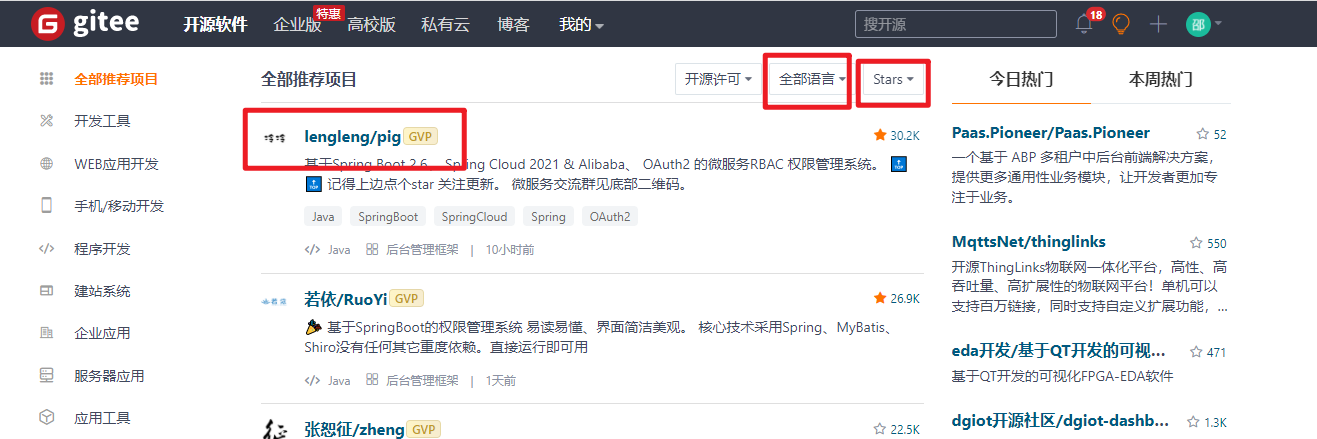
pig 是一个 微服务 项目 , springcloud + springcloud alibaba
pig 的说明文档很全 , 还配套了部署的视频
pig项目文档地址
https://www.yuque.com/pig4cloud/pig
所以这个项目还是值得学习和部署的!!!
俗话说 , 学习一个项目, 先要把这个项目跑起来
服务器环境
腾讯云服务器 4 核 8 G
[外链图片转存失败,源站可能有防盗链机制,建议将图片保存下来直接上传(img-4M174wLD-1642261593352)(C:\Users-\AppData\Roaming\Typora\typora-user-images\image-20220115231850882.png)]
测试期间 ,我是用的是按量收费 , 很便宜 ,测试完成销毁退化即可。
服务器外网 ip 地址为 118.195.179.40
docker部署整套应用
参考网址:
https://www.yuque.com/pig4cloud/pig/cixugs
基础环境搭建脚本
Docker DockerCompose 和 Java /maven / node 环境
执行如下脚本即可
init.sh
#!/bin/bash
# 更新yum
yum update -y
# 安装比较新的gcc
sudo yum install gcc-c++ make -y
# 安装 git
yum install -y git
# 安装 wget
yum install -y wget
# 安装jdk
yum -y install java-1.8.0-openjdk*
sleep 2
# 安装 node.js
cd /opt
wget https://npm.taobao.org/mirrors/node/v12.6.0/node-v12.6.0-linux-x64.tar.gz
tar -zxvf node-v12.6.0-linux-x64.tar.gz
mv node-v12.6.0-linux-x64 nodejs
ln -s /opt/nodejs/bin/npm /usr/local/bin/
ln -s /opt/nodejs/bin/node /usr/local/bin/
#安装cnpm
npm config set registry https://registry.npm.taobao.org
npm install -g cnpm --registry=https://registry.npm.taobao.org
# 建立cnpm 软连接
ln -s /opt/nodejs/lib/node_modules/cnpm/bin/cnpm /usr/local/bin/cnpm
# 安装nginx
yum install -y nginx
# 关闭nginx , 需要时候开启
nginx -s stop
# 安装maven
yum install -y maven
> /etc/maven/settings.xml
cat >/etc/maven/settings.xml<<EOF
<?xml version="1.0" encoding="UTF-8"?>
<settings xmlns="http://maven.apache.org/SETTINGS/1.0.0"
xmlns:xsi="http://www.w3.org/2001/XMLSchema-instance" xsi:schemaLocation="http://maven.apache.org/SETTINGS/1.0.0 http://maven.apache.org/xsd/settings-1.0.0.xsd">
<pluginGroups>
</pluginGroups>
<proxies>
</proxies>
<servers>
</servers>
<mirrors>
<mirror>
<id>aliyunmaven</id>
<mirrorOf>*</mirrorOf>
<name>阿里云公共仓库</name>
<url>https://maven.aliyun.com/repository/public</url>
</mirror>
</mirrors>
<profiles>
</profiles>
</settings>
EOF
mvn -v
# 安装 docker
# 卸载旧版本
sudo yum remove docker \
docker-client \
docker-client-latest \
docker-common \
docker-latest \
docker-latest-logrotate \
docker-logrotate \
docker-engine
# 安装 Docker Engine-Community
sudo yum install -y yum-utils device-mapper-persistent-data lvm2
# 安装docker相关依赖
sudo yum-config-manager \
--add-repo \
http://mirrors.aliyun.com/docker-ce/linux/centos/docker-ce.repo
sudo yum -y install docker-ce docker-ce-cli containerd.io
# 配置docker阿里云镜像加速
mkdir -p /etc/docker
touch /etc/docker/daemon.json
echo '{"registry-mirrors": ["https://1lnz32yq.mirror.aliyuncs.com"]}' >> /etc/docker/daemon.json
# 重新启动docker,并使docker配置生效
systemctl daemon-reload
sudo systemctl start docker
# 安装 docker-compose
# /bin/bash
# 下载安装
curl -L https://get.daocloud.io/docker/compose/releases/download/1.26.2/docker-compose-`uname -s`-`uname -m` > /usr/local/bin/docker-compose
# 授权(一定要授权,负责没有权限)
chmod +x /usr/local/bin/docker-compose
# 验证docker-compose是否安装成功(查看版本)
docker-compose version
一键部署脚本
deploy.sh
# 定义工作目录
WORK=$(pwd)
# 下载服务代码
cd $WORK && git clone https://gitee.com/log4j/pig.git
cd $WORK/pig && mvn clean install -T 4 && docker-compose build && docker-compose up -d
# 下载前端代码
cd $WORK && git clone https://gitee.com/log4j/pig-ui.git
cd $WORK/pig-ui && cnpm install && npm run build:docker && cd $WORK/pig-ui/docker && docker-compose build && docker-compose up -d
# 查看服务端启动日志
cd $WORK/pig && docker-compose logs -f
测试访问
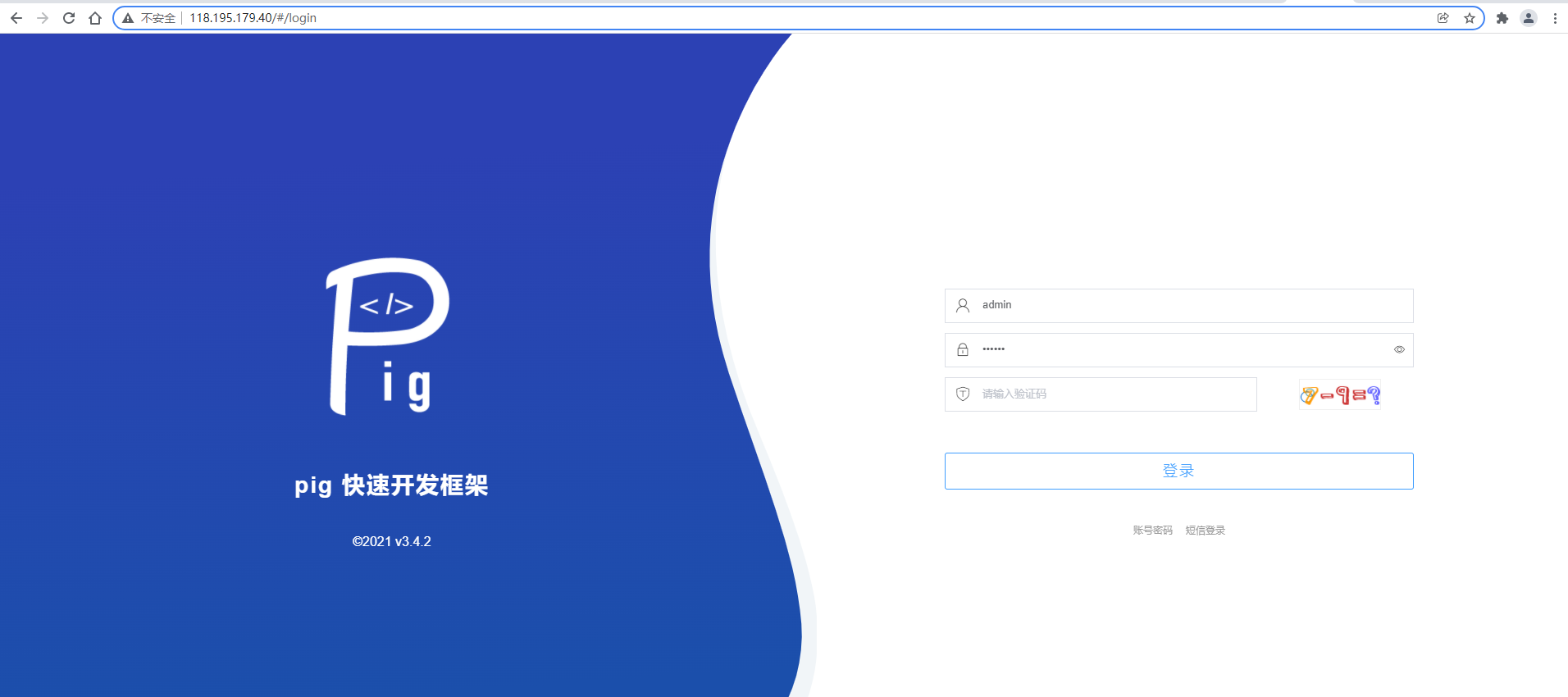
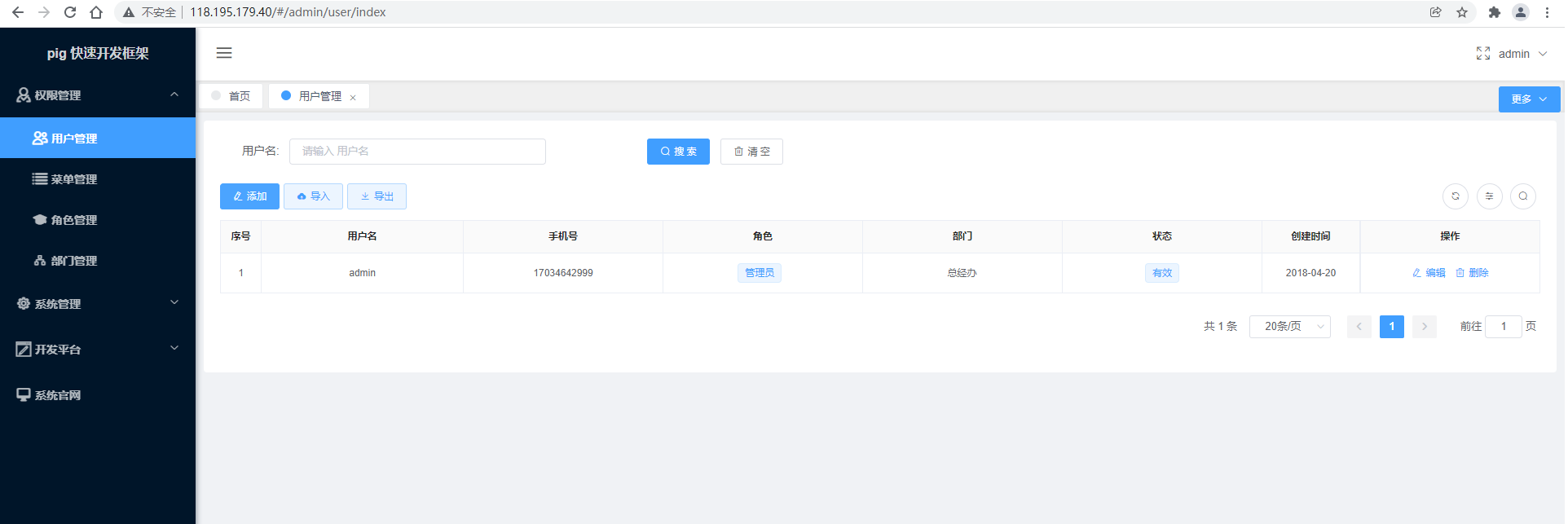
ocker-compose build && docker-compose up -d
查看服务端启动日志
cd $WORK/pig && docker-compose logs -f
### 测试访问
[外链图片转存中...(img-OXa0157j-1642261593353)]
[外链图片转存中...(img-tfsk1nvk-1642261593353)]